De kleur van de veldschaduw in een LibreOffice Writer-document weergeven, verbergen en wijzigen

velden in LibreOffice Writer kunt u gegevens toevoegen die veranderen in een document, zoals de huidige datum of het totale aantal pagina's in een document, en om formules in te voegen en te berekenen. Standaard zijn velden grijs gemarkeerd.
RELATED: De ingebouwde calculator gebruiken in LibreOffice Writer
U kunt de arcering verbergen als u niet wilt dat velden worden gemarkeerd. De kleur van de arcering kan ook worden gewijzigd. Dit is handig als de standaard grijstinten voor u te donker zijn - u kunt in plaats daarvan een lichtere kleur selecteren. In de onderstaande afbeelding hebben we bijvoorbeeld de formulebalk gebruikt om enkele vergelijkingen te berekenen en de resultaten worden ingevoegd als grijs gemarkeerde velden.
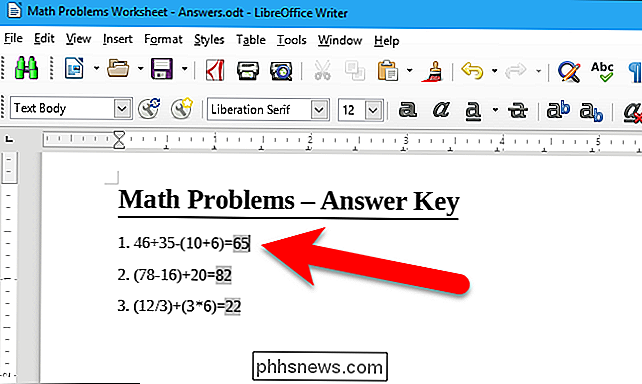
Stel dat we dit willen wijzigen. Begin door het menu Beeld te openen. Merk op dat wanneer veldschaduwen wordt weergegeven, het pictogram in de optie Field Shadings blauw is gemarkeerd. Als u de veldschaduw wilt verbergen, klikt u op de optie "Field Shadings" om deze te deselecteren. U kunt ook op Ctrl + F8 op uw toetsenbord drukken.
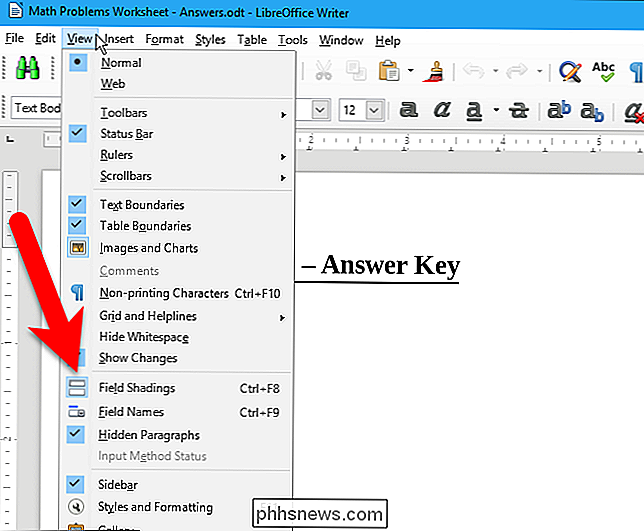
De velden in uw document worden niet meer gearceerd weergegeven.
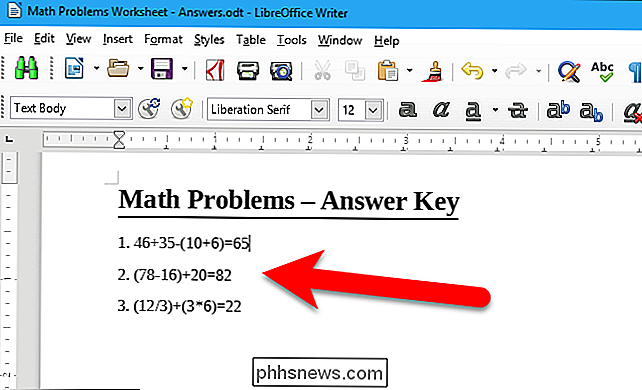
Wanneer veldschaduwen niet worden weergegeven, is de optie Veldbeschadigingen in het menu Beeld helemaal niet gemarkeerd. Om opnieuw veldschaduwen weer te geven, selecteert u eenvoudig opnieuw "Field Shadings" of drukt u op Ctrl + F8.
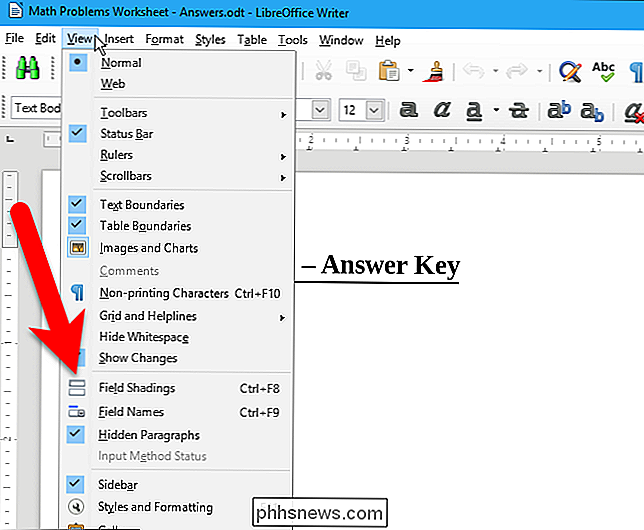
Als u de veldschaduw nog steeds wilt weergeven, maar de standaardkleur grijs niet aanstaat, kunt u de kleur wijzigen. Ga hiervoor naar Extra> Opties.
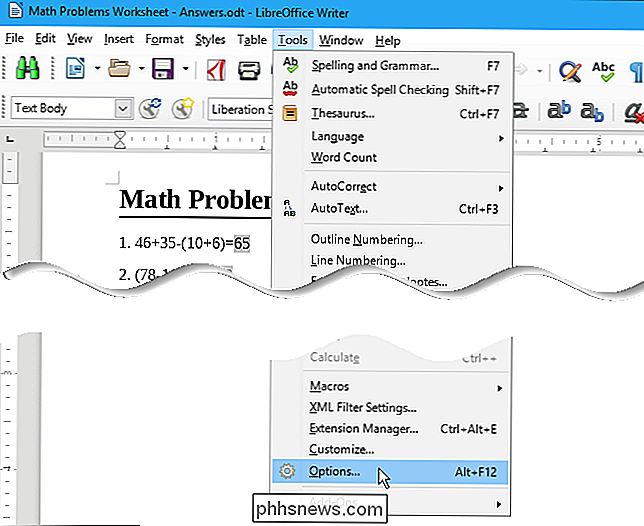
Klik onder LibreOffice op "Toepassingskleuren". Zorg ervoor dat het veld "Veldschaduwen" is aangevinkt en selecteer vervolgens een kleur in de vervolgkeuzelijst rechts van de optie Veldschaduwen.
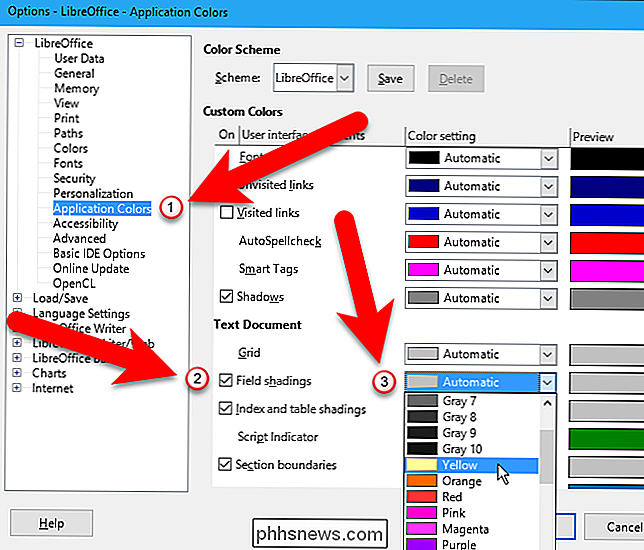
Klik op "OK" wanneer u klaar bent.
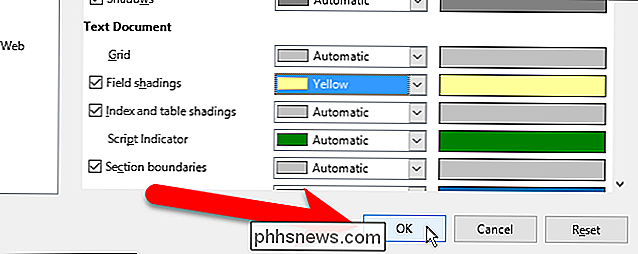
De veldschaduw verandert naar de geselecteerde kleur. Het lichtgeel dat we hebben gekozen, maakt het een beetje gemakkelijker om de gemarkeerde tekst op de velden te lezen.
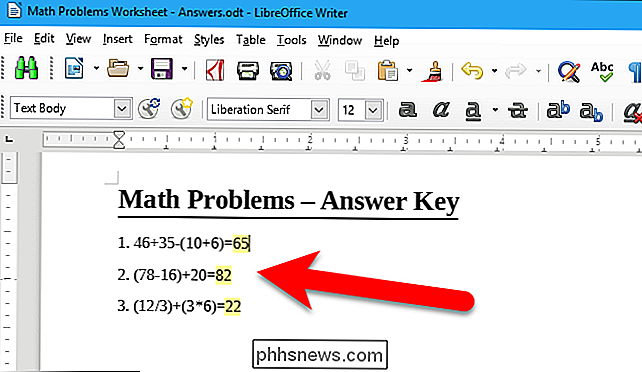
Het selectievakje Veldschaduw en kleurkiezer beïnvloedt alle programma's in LibreOffice. Wanneer u de veldschaduwen toont of verbergt of de kleur wijzigt, hebben de wijzigingen in één programma effect op alle andere LibreOffice-programma's, indien van toepassing.

Dus je hebt zojuist een PlayStation 4. Wat nu?
Kerstmis is voorbij en het papier is van elke doos onder de boom afgescheurd en je hebt zojuist een gloednieuw PlayStation 4 ( of Pro!). Hartelijk gefeliciteerd! Het is, tenminste in de bescheiden mening van deze schrijver, de beste versie van de PlayStation die ooit heeft bestaan, vooral de Pro. Laten we er het beste van maken, nietwaar?

Zijn NTFS gecomprimeerde bestanden gedecomprimeerd naar schijf of geheugen?
Als u op zoek bent naar manieren om uw Windows-systeem te tweaken om schijfruimte te besparen, kijkt u mogelijk naar NTFS-compressie. Maar als u voor deze optie kiest, hoe werkt het decompressieproces dan? De SuperUser Q & A-post van vandaag biedt het antwoord op de vraag van een nieuwsgierige lezer.



